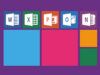Come attivare Office 2016
Con l’introduzione di Microsoft 365, Microsoft ha trasformato la sua storica suite per il lavoro in un servizio in abbonamento; un servizio che si paga su base mensile e di cui fanno parte tutte le applicazioni standard di Office: Word, Excel, PowerPoint e Outlook più le versioni mobile di queste ultime e alcuni famosissimi servizi online, come Skype e OneDrive (con, rispettivamente, 60 min/mese di chiamate gratis e 1TB di spazio sul cloud).
La transizione verso questo nuovo servizio è cominciata qualche anno fa, nel 2011, ma non è stata ancora portata a termine definitivamente. In commercio, infatti, è possibile trovare ancora la versione standard della suite (quella che si paga una tantum e include solo le applicazioni base di Office) e questo ha creato un po’ di confusione fra gli utenti meno esperti, soprattutto per quel che concerne la procedura di acquisto e attivazione del prodotto.
Se anche tu fai parte di questo gruppo di utenti un po’ “spaesati”, sei in procinto di acquistare Office ma non sai come muoverti di fronte a tutte queste novità, lascia che ti dia una mano. Lascia che ti spieghi come acquistare e come attivare Office 2016 sul tuo PC. Ti assicuro che è molto più semplice di quello che immagini. Qui sotto trovi tutto quello che ti serve: un breve riassunto con le principali differenze fra le varie versioni della suite e le indicazioni necessarie per installare Office su Windows e Mac. Buona lettura!
Indice
- Microsoft 365 o Office 2016?
- Come acquistare Office 2016
- Attivare Office 2016 con un abbonamento Microsoft 365
- Attivare Office 2016 con product key
- Problemi comuni
Microsoft 365 o Office 2016?
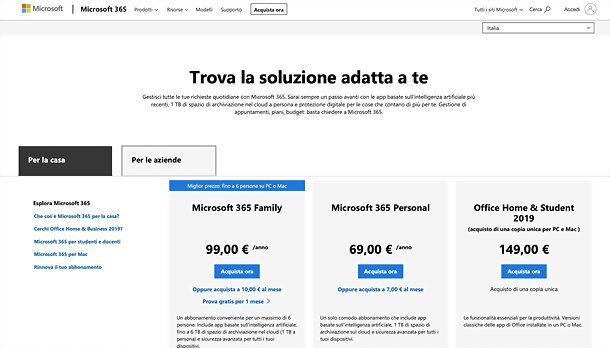
Cominciamo a capire che differenze ci sono tra Microsoft 365 e Office 2016: quali applicazioni include l’uno e quali l’altro? Quanto costano? Quale conviene di più? Trovi spiegato tutto qui sotto.
- Microsoft 365 è il servizio in abbonamento che comprende l’ultima versione di Office (in questo caso Office 2016) + 1TB di spazio su OneDrive, 60 minuti di chiamate al mese su Skype e l’accesso a tutte le funzioni delle app di Office per smartphone e tablet (che sono gratis ma hanno alcune funzionalità extra che si possono sbloccare solo sottoscrivendo un piano Microsoft 365). Entrando ancora di più nel dettaglio, sono due i pieni di Microsoft 365 disponibili attualmente.
- Microsoft 365 Family, che costa 10 euro/mese (o 99 euro all’anno) e comprende: Word, Excel, PowerPoint, OneNote, Outlook, Publisher e Access + 1TB di spazio su OneDrive per un numero massimo di 5 utenti, 60 min/mese di chiamate su Skype per un numero massimo di 5 utenti e l’accesso a tutte le funzioni delle app di Office per smartphone e tablet. Il piano permette di installare Office su un numero massimo di 5 PC/Mac e di usare le app di Office su un numero massimo di 5 dispositivi. Si può provare gratis per 30 giorni.
Microsoft 365 Personal, che costa 7 euro/mese (o 69 euro all’anno) e comprende: Word, Excel, PowerPoint, OneNote, Outlook, Publisher e Access + 1TB di spazio su OneDrive per 1 utente, 60 min/mese di chiamate su Skype per 1 utente e l’accesso a tutte le funzioni delle app di Office per smartphone e tablet. Il piano permette di installare Office su un numero massimo di 1 PC/Mac e di usare le app di Office su un solo device.
Office Home & Student 2016 è la versione “tradizionale” di Office. Costa 149 euro e si può usare su un solo PC/Mac. Include unicamente le applicazioni base della suite: Word, Excel, PowerPoint e OneNote. Inoltre, a differenza di Microsoft 365, non permette di aggiornare gratuitamente alle versioni successive della suite.
Come facilmente intuibile, Microsoft sta facendo di tutto per “spingerci” verso Microsoft 365. Ormai la versione standard della suite offre pochissimo ed esige un cospicuo pagamento una tantum, pertanto anch’io mi sento di consigliarti la nuova versione in abbonamento.
Da sottolineare che le versioni di Word, Excel ecc. incluse in Microsoft 365 sono identiche a quelle incluse nella versione standard di Office 2016. In poche parole Microsoft 365 è il nome del servizio in abbonamento che comprende Office 2016, i servizi cloud e le app per i dispositivi portatili. Dal punto di vista dei software non cambia nulla.
Nota: se sei un utente business, puoi sottoscrivere uno dei piani Microsoft 365 dedicati al settore professionale. Maggiori info qui.
Come acquistare Office 2016
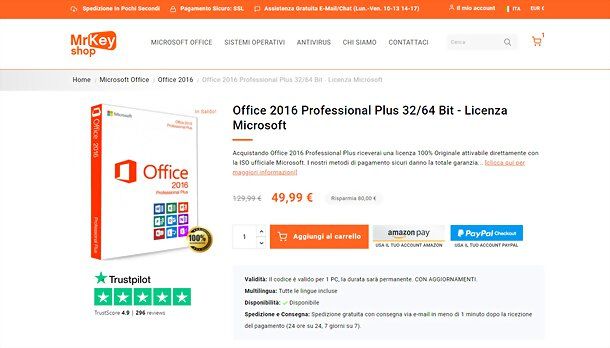
Per attivare Office 2016 devi essere necessariamente in possesso di una regolare licenza. Se, dunque, vuoi usufruire dell’abbonamento Microsoft 365, scopri come attivarlo — magari in prova gratuita — leggendo il capitolo dedicato di questa guida.
Se, invece, preferisci acquistare la classica licenza una tantum di Office e vuoi risparmiare un bel po’ rispetto ai prezzi di listino, ti consiglio di dare un’occhiata a Mr Key Shop: qualora non ne avessi mai sentito parlare, si tratta di un sito gestito da una società con sedi in Italia e Inghilterra che vende licenze originali al 100% per Microsoft Office e Windows a prezzi di gran lunga inferiore rispetto a quelli di listino.
Ciò è possibile grazie al fatto che il sito acquista e poi rivende licenze inutilizzate da parte di aziende e società che sono passate al cloud o ai servizi in abbonamento (la pratica, qualora te lo stessi chiedendo, è stata dichiarata perfettamente legale in tutta Europa).
Oltre al prezzo, sono diversi i vantaggi di acquistare le licenze su Mr Key Shop: in primis avviene tutto in digitale (dopo l’acquisto dal sito, si ricevono la licenza originale e le istruzioni di attivazione via e-mail; il che ha anche un impatto positivo sull’ambiente, in quanto si evitano spedizioni fisiche), poi è possibile usufruire di assistenza specializzata gratuita italiana (merce rara per servizi di questo genere, che sono quasi sempre esteri) e della garanzia soddisfatti o rimborsati.
Se, dunque, vuoi sapere come acquistare Office 2016 su Mr Key Shop, collegati a questa pagina del sito, seleziona l’edizione di tuo interesse, aggiungila al carrello, vai alla cassa e completa il pagamento scegliendo uno dei metodi di pagamenti sicuri supportati (PayPal, Amazon Pay o carta).
Office 2016 è pienamente compatibile con il più recente Windows 10, ma anche con i meno recenti Windows 8 e Windows 7. Se ne hai bisogno, ti segnalo che su Mr Key Shop puoi acquistare delle licenze 100% originali anche per questi ultimi: anche in questo caso, il risparmio è notevole rispetto ai prezzi di listino.
Attivare Office 2016 con un abbonamento Microsoft 365
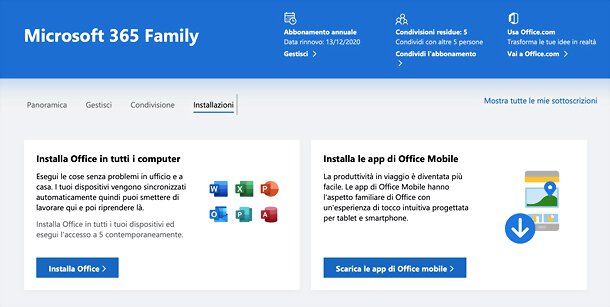
Se in passato ti eri abbonato al servizio Microsoft 365 e avevi scaricato Office 2016 tramite quest’ultimo, puoi rinnovare la tua sottoscrizione e scaricare/attivare nuovamente la suite. Se sei un nuovo utente, invece, potrai scaricare solo la versione più recente di Office.
Detto ciò, collegati a questo sito Internet ed effettua l’accesso al tuo account Microsoft. Dopodiché vai nella scheda Installazioni, clicca sul pulsante Installa Office e scegli la voce relativa a Office 2016 nel menu che si apre (potresti dover cliccare su Altre opzioni).
I tempi del download variano a seconda del sistema operativo in uso: su Windows viene scaricato un pacchetto .exe di pochi MB che serve a lanciare il vero download di Office, mentre su Mac viene scaricato un file .pkg di oltre 1 GB che già include tutti i programmi della suite.
La lingua di Office dovrebbe essere impostata automaticamente sull’italiano, in caso contrario puoi modificarla cliccando sulla voce Opzioni di installazione e lingua (accanto al pulsante Installa) e selezionando la lingua di tua preferenza dal menu a tendina che si trova nella pagina che su apre. Dallo stesso menu puoi anche scegliere di scaricare il pacchetto di installazione offline per Office.
Nel caso in cui non riuscissi a scaricare Office 2016 dal sito ufficiale di Microsoft, puoi riuscirci tramite Windows ISO Downloader: un programma gratuito e open source per Windows (non ufficiale) che consente di scegliere le versioni di Office (o anche Windows) da scaricare e prelevarne i rispettivi file ISO dai server Microsoft. Usarlo è semplicissimo: dopo averlo scaricato, avvialo e seleziona la versione di Office di tuo interesse dal menu laterale; quindi indica edizione e lingua di tuo interesse tramite gli appositi menu a tendina e clicca sul pulsante Download.
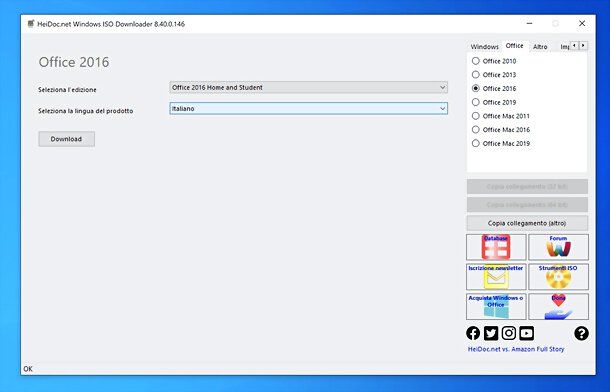
In ogni caso, al termine del download, fai doppio clic sul file che hai appena scaricato sul computer e segui la procedura più adatta al tuo sistema operativo.
Se utilizzi un PC Windows, clicca sul pulsante Sì e attendi pazientemente che le applicazioni di Office vengano prima scaricate da Internet e poi installate sul tuo computer. L’operazione potrebbe durare un bel po’ di minuti, dipende tutto dalla velocità della tua connessione.

Al termine della procedura, clicca sul pulsante Chiudi e avvia uno qualsiasi degli applicativi inclusi nella suite, ad esempio Word. A questo punto, effettua l’accesso al tuo account Microsoft (se richiesto), accetta le condizioni d’uso di Office e scegli quale formato di file usare come formato di default per il salvataggio dei tuoi documenti: Open XML (docx, xlsx ecc.) oppure OpenDocument (odt, ods ecc.).
Missione compiuta! Ora dovresti essere riuscito ad attivare Office 2016. Per verificare che tutto sia andato per il verso giusto, clicca sul pulsante File collocato in alto a sinistra, seleziona la voce Account dalla barra laterale di sinistra e controlla lo stato dell’attivazione sotto il logo di Office (dovrebbe esserci scritto Prodotto a sottoscrizione — Microsoft Microsoft 365).
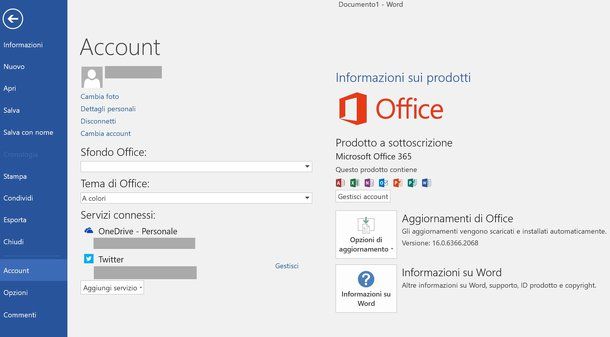
Se utilizzi un Mac, installa Office 2016 sul tuo computer aprendo il file pkg che hai scaricato dal sito Internet di Microsoft e cliccando in sequenza sui pulsanti Continua, Continua e Accetta. Seleziona dunque il disco di destinazione della suite, pigia sui pulsanti Continua e Installa e digita la password del tuo account utente su macOS (quello che usi normalmente per accedere al sistema) per completare il setup.
A questo punto, avvia Word (o qualsiasi altra applicazione presente nel pacchetto Office), clicca sui pulsanti Inizia e Accedi ed effettua l’accesso al tuo account Microsoft per attivare la suite. Ad operazione completata, scegli il tema grafico che vuoi usare in Word, Excel ecc. pigia sul pulsante Inizia a usare [nome applicazione] e il gioco è fatto.
Attivare Office 2016 con product key
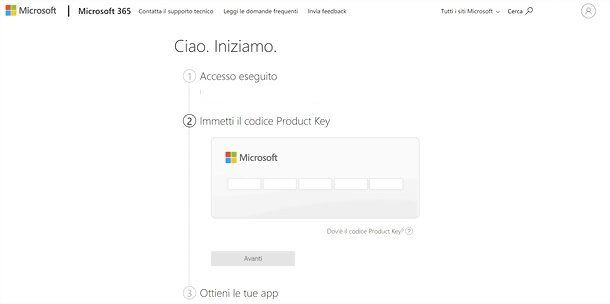
Hai acquistato la versione standard di Office? Allora collegati a questa pagina Web e digita il product key della tua copia della suite. Il product key è il codice alfanumerico di 25 caratteri che trovi stampato nella confezione di Office o nella email di conferma del tuo acquisto (se hai comprato Office online).
Una volta digitato il codice, clicca sul pulsante Inizia e accedi al tuo account Microsoft (se non ne hai ancora uno, rimedia al problema seguendo il mio tutorial sull’argomento). Dopodiché pigia sul pulsante Installa per due volte consecutive e la versione di Office che hai acquistato verrà scaricata automaticamente sul tuo computer.
A download completato, procedi all’installazione di Office seguendo le indicazioni che ti ho dato nel capitolo precedente della guida e avvia una qualsiasi delle applicazioni incluse nella suite (es. Word). Nella finestra che si apre, digita il tuo product key nell’apposito campo di testo, clicca sul pulsante Continua e la copia di Office dovrebbe attivarsi nel giro di pochi secondi.
Per verificare che tutto sia filato per il verso giusto, recati nel menu File > Account di Office e controlla lo stato dell’attivazione sotto il logo di Office (dovrebbe esserci scritto Prodotto attivato — Microsoft Office 2016).
Problemi comuni
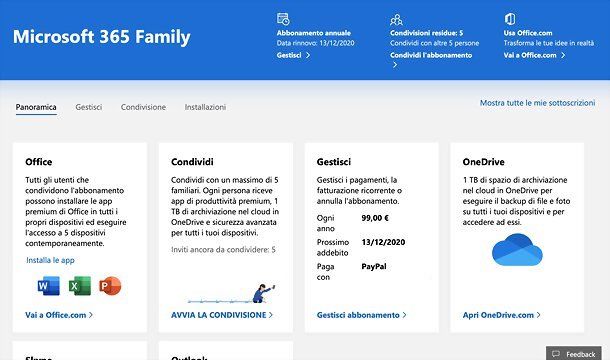
Non sei ancor riuscito ad attivare Office 2016 a causa di uno strano errore? Vorresti cambiare il product key di Office 2016 ma non sai come riuscirci? Tranquillo. Adesso cerchiamo di analizzare i problemi più comuni che riguardano l’attivazione della suite Microsoft e scopriamo insieme come risolverli.
Se non riesci ad attivare Office 2016 — collegati a questa pagina Web e controlla, tramite il pannello collocato in alto, di non aver superato il numero massimo di installazioni consentite sul tuo account (5 se hai sottoscritto un piano Microsoft 365 Family o 1 se hai sottoscritto un piano Microsoft 365 Personal). Se ci sono installazioni di Office “superflue”, disattivale.
Se vuoi cambiare il product key di Office 2016 — disinstalla la suite e reinstallala. In alternativa apri il Prompt dei comandi con privilegi da amministratore e dai uno dei seguenti comandi (solo per Windows).
cscript “C:\Program Files\Microsoft Office\Office16\OSPP.VBS” /inpkey:XX(dove al posto di “XX” devi inserire il nuovo product key) se utilizzi Office a 64 bit su un sistema a 64 bit.cscript “C:\Program Files\Microsoft Office\Office16\OSPP.VBS” /inpkey:XX(dove al posto di “XX” devi inserire il nuovo product key) se utilizzi Office a 32 bit su un sistema a 32 bit.cscript “C:\Program Files (x86)\Microsoft Office\Office16\OSPP.VBS” /inpkey:XX(dove al posto di “XX” devi inserire il nuovo product key) se utilizzi Office a 32 bit su un sistema a 64 bit.Se vuoi cambiare account Microsoft in Office 2016 (Windows) — apri una qualsiasi delle applicazioni di Office (es. Word), clicca sul pulsante File collocato in alto a sinistra e seleziona la voce Account dalla barra che compare di lato. Dopodiché clicca sulla voce Disconnetti (sulla sinistra), pigia sul pulsante Accedi che compare al suo posto ed effettua l’accesso con il tuo nuovo account Microsoft.
Se vuoi cambiare account Microsoft in Office 2016 (Mac) — apri una qualsiasi delle applicazioni di Office (es. Word), clicca sulla tua foto in alto a sinistra e seleziona la voce Disconnetti dal menu che compare. Conferma la disconnessione dell’account ed effettua l’accesso con il tuo nuovo account usando il menu in alto a sinistra.
Se vuoi disattivare l’abbonamento a Microsoft 365 — collegati a questa pagina Web, vai su Gestisci abbonamenti, seleziona la voce Annulla abbonamento e dai conferma, scegliendo di disattivare la fatturazione ricorrente.
Articolo realizzato in collaborazione con Mr Key Shop.

Autore
Salvatore Aranzulla
Salvatore Aranzulla è il blogger e divulgatore informatico più letto in Italia. Noto per aver scoperto delle vulnerabilità nei siti di Google e Microsoft. Collabora con riviste di informatica e cura la rubrica tecnologica del quotidiano Il Messaggero. È il fondatore di Aranzulla.it, uno dei trenta siti più visitati d'Italia, nel quale risponde con semplicità a migliaia di dubbi di tipo informatico. Ha pubblicato per Mondadori e Mondadori Informatica.